SAS8.1安裝步驟(附圖)
阿新 • • 發佈:2017-12-04
分享圖片 安裝軟件 路徑 blog fin tro 九九 提示 技術
安裝前應當把系統時間更改到一九九幾年。
1.在解壓後的文件夾裏找到 setup .exe 雙擊 開始安裝
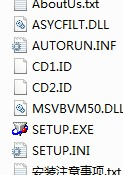
2.單擊SAS System Setup
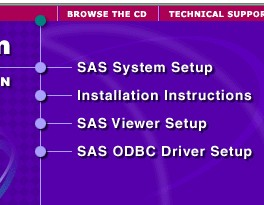
3.點擊Next
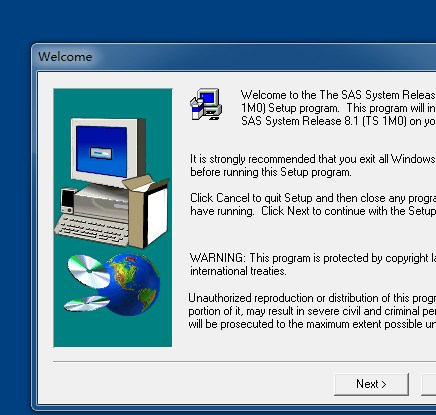
4.選擇 complete 並單擊Next
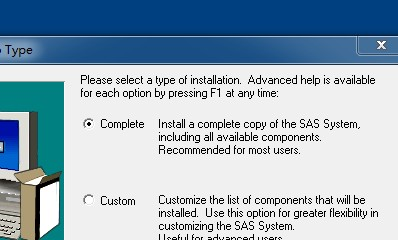
5.選no 單擊Next
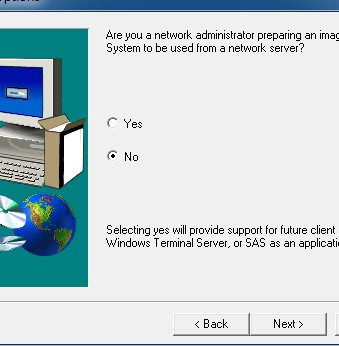
6.選擇默認安裝路徑,直接單擊Next
第一次安裝時,系統會自己新建相應的文件夾並跳出提醒,點擊Yes 即可
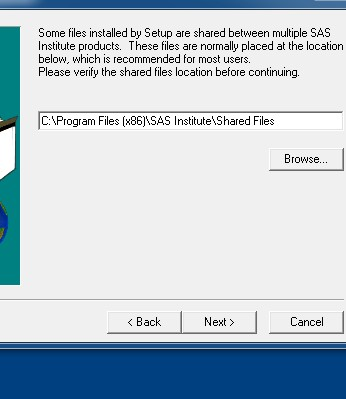
7.同上 Next
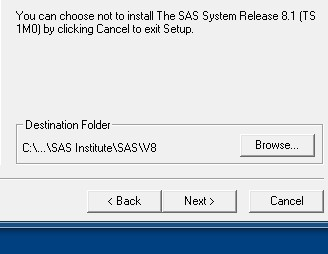
8.同上 Next
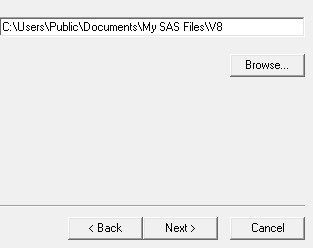
9.同上 Next
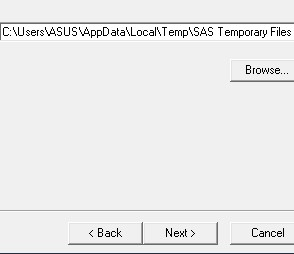
10.同上 Next
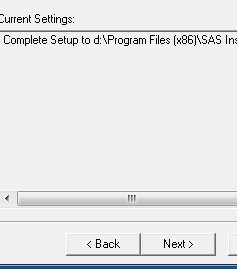
11.自動安裝界面跳出,你要做的就是等待
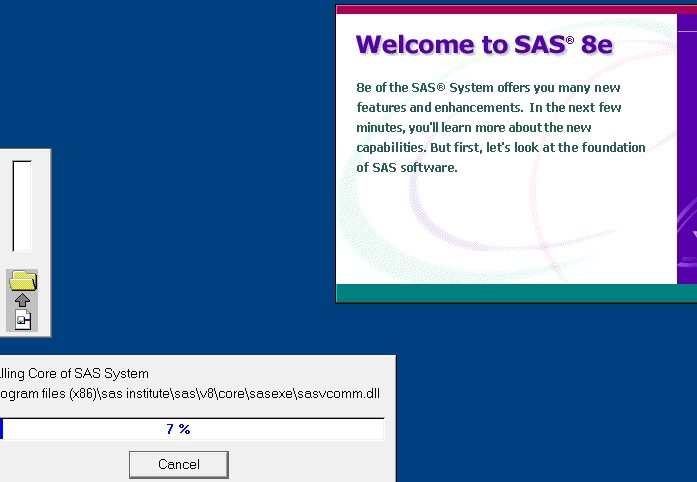
12.到達49% 時,會有如下圖提示跳出 ,點擊 NO,便會接著自動安裝;
達到100%時如果還有類似提示,仍點擊NO
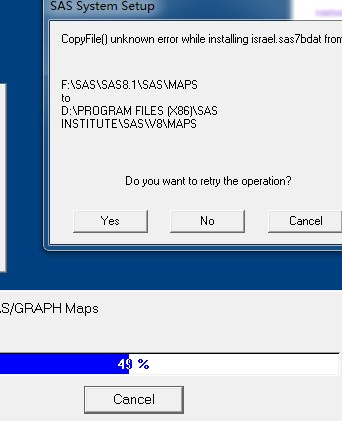
13.再後面的就是安裝軟件後的升級和註冊提示了 ,只要全部選NO
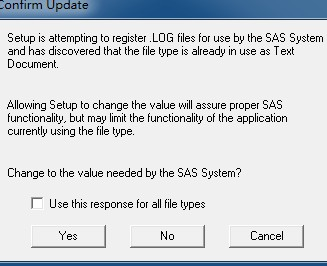
14.Finish了

15.最後一步了,非常重要的,否則裝了也白裝,打不開的 !
回到一開始的解壓文件夾裏找名為Crack 的文件夾,
復制裏面的SASHOST.DLL文件 ,
最後再在 安裝文件夾 裏粘貼並替換掉原來的


好了就這樣安裝完成了可以運行一個程序試一試然後把系統時間更改回來。
SAS8.1安裝步驟(附圖)
